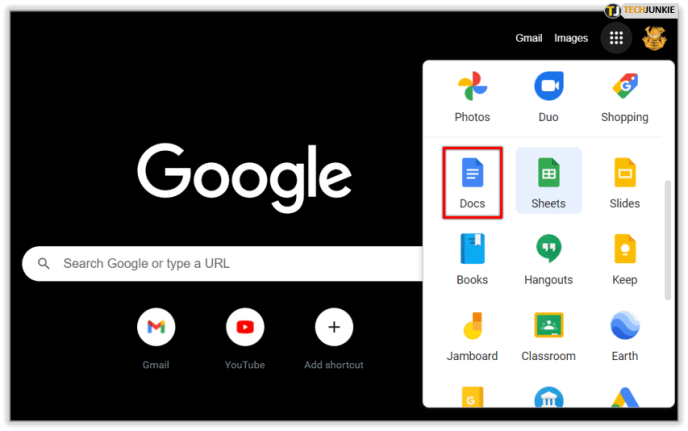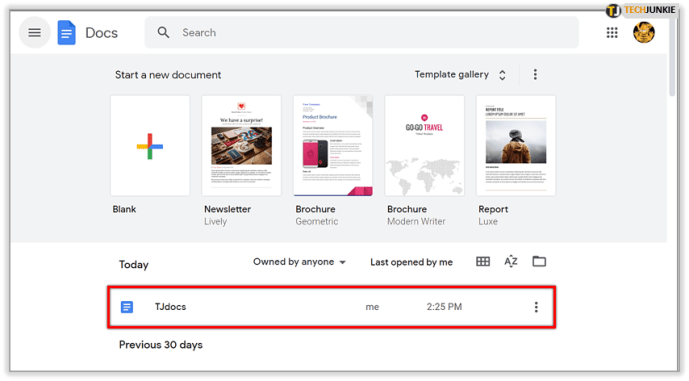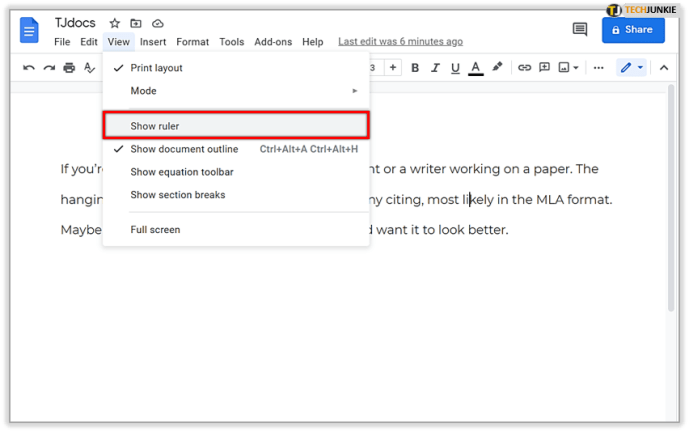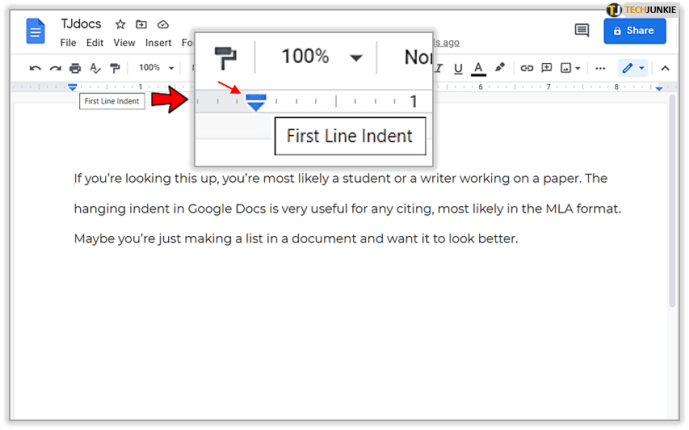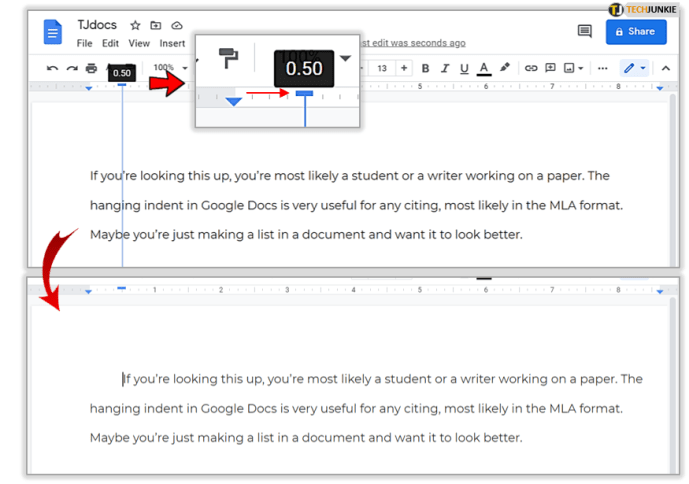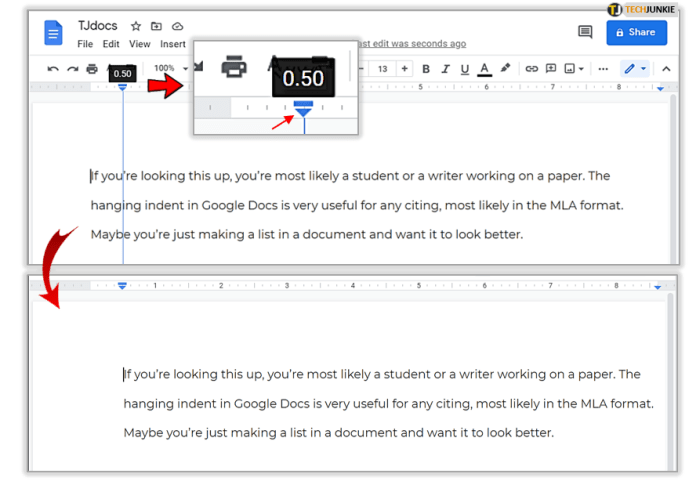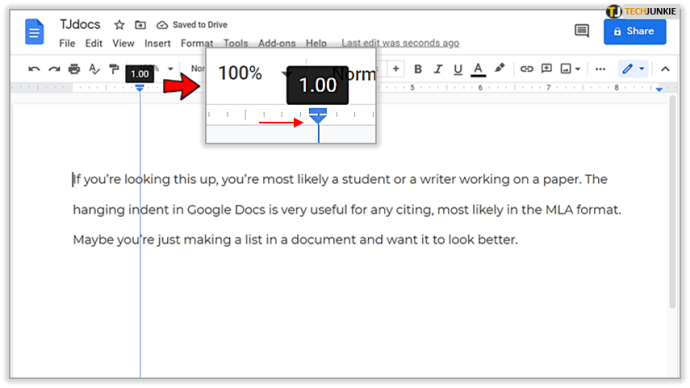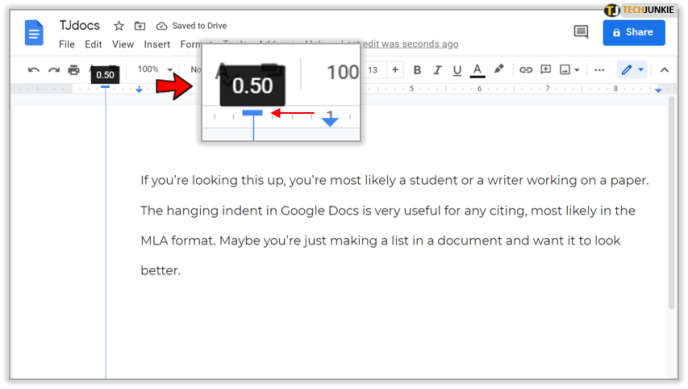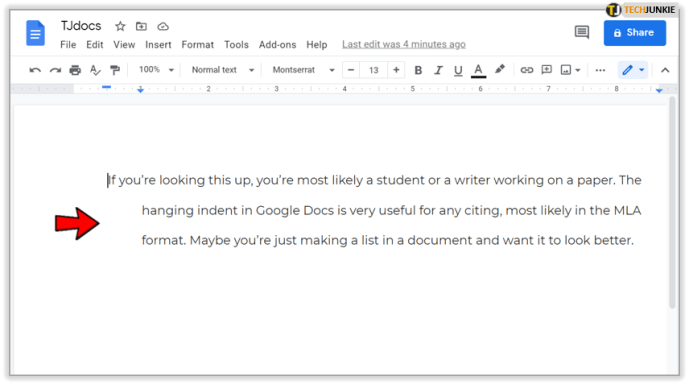Google dokumenti ir fantastisks bezmaksas rīks dokumentu izveidei un rediģēšanai. Diemžēl tīmekļa versijā daudzas funkcijas ir daudz labākas, savukārt lietotņu trūkst.
Piemēram, ja vēlaties izveidot piekārtu atkāpi pakalpojumā Google dokumenti, vienīgais veids, kā to izdarīt, ir tīmekļa versija. Tas ir saistīts ar to, ka lietotnes neļauj pielāgot lineālu nevienā no dokumentiem. Un lineāls ir būtisks, lai izveidotu šo atkāpi.
Lasiet tālāk un uzziniet, kā bez liekas piepūles izveidot Google dokumentu piekārtu atkāpi.
Darba sākšana
Lai pakalpojumā Google dokumenti iegūtu iekarināmu atkāpi, jums ir nepieciešams tikai Google konts un piekļuve internetam. Diemžēl iOS un Android lietotnes pakalpojumam Google dokumenti neļauj jums redzēt un pielāgot lineālu, kas, kā minēts iepriekš, ir ļoti svarīgi, lai izveidotu piekārtu atkāpi.
Mobilās lietotnes vislabāk var izmantot dokumentu skatīšanai, savukārt tīmekļa versija ir daudz labāka dokumentu rediģēšanai. Ir arī veselais saprāts, ka rakstīt un rediģēt dokumentus ir daudz vienkāršāk datorā nekā mobilajā tālrunī vai planšetdatorā.
Katram savs, taču, ja vēlaties uzzināt, kā izveidot šīs atkāpes, jums būs jāpārslēdzas uz Google dokumentu tīmekli. Pierakstieties savos Google kontos un lasiet tālāk, lai iegūtu papildu norādījumus.

Kā izveidot atkāpi pakalpojumā Google dokumenti
Bez liekām pūlēm ķersimies pie atkāpju izveides Google dokumentos (tīmeklī):
- Palaidiet Google dokumentus jebkurā datora pārlūkprogrammā un pierakstieties.
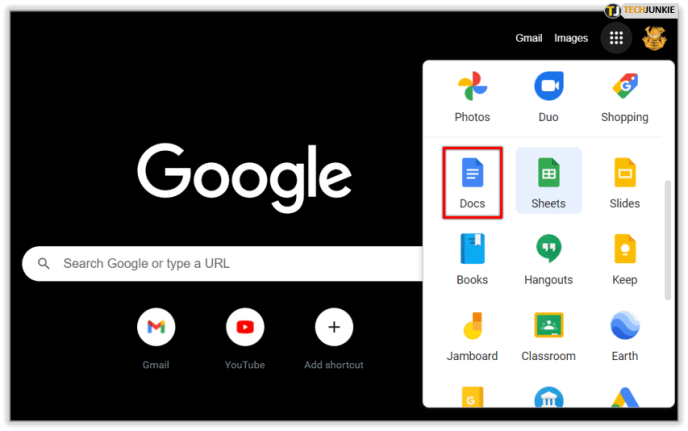
- Atveriet dokumentu, kuru vēlaties rediģēt.
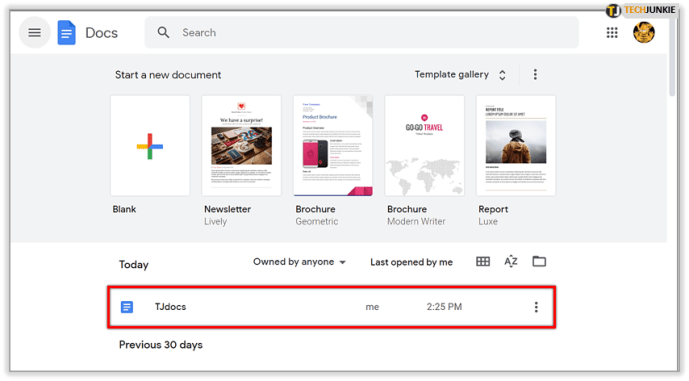
- Nekavējoties iespējojiet lineālu. Noklikšķiniet uz cilnes Skats (ekrāna augšējā kreisajā stūrī) un pēc tam nolaižamajā izvēlnē atlasiet Rādīt lineālu.
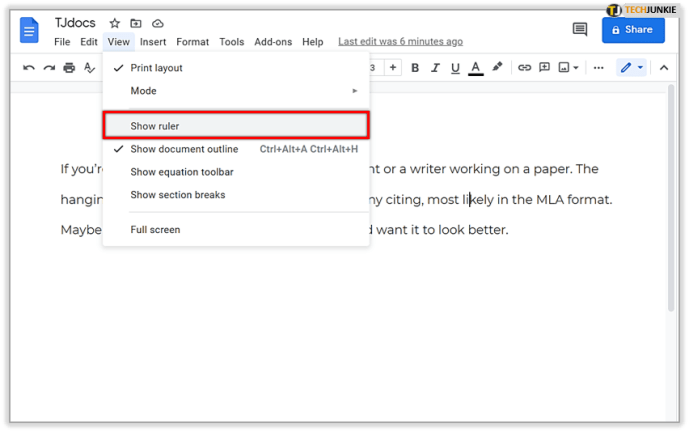
- Lineāla sākumā pamanīsit divas zilas bultiņas. Viens ir pirmās rindas atkāpes marķieris, bet otrs ir kreisās atkāpes marķieris. Tie parāda ceļu, pa kuru iet jūsu teksts. Lai izveidotu atkāpi, atlasiet rindkopu(-as), kuru(-as) vēlaties pielāgot.

- Noklikšķiniet uz augšējā marķiera (pirmās rindas atkāpe) un velciet to pa labi. Tā kā šī ir jūtīga poga, varat tuvināt pārlūkprogrammu.
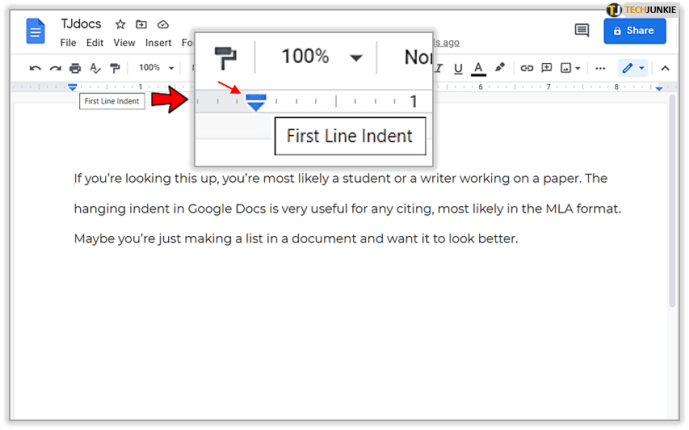
- Velkot, tiks parādīta līnija, kas parādīs atkāpes garumu (collās). Atlaižot pirmās rindas marķieri, rindkopa(-as) tiks ievietota(-as) atbilstoši, un pirmajā rindā tiks rādīta atkāpe.
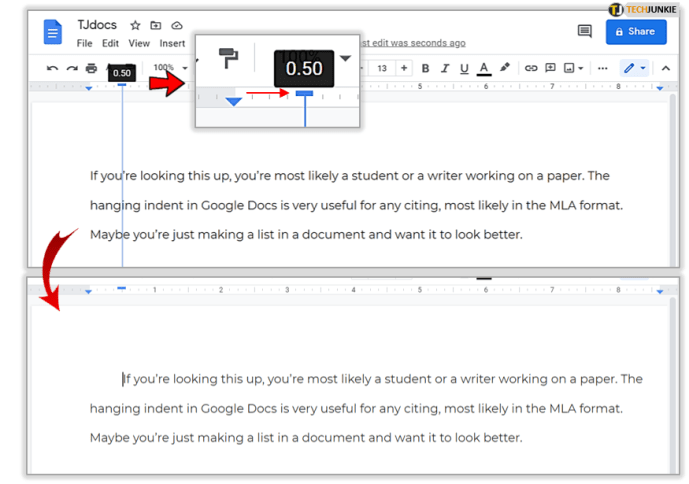
- Ja izmantojat kreiso atkāpes marķieri, varat izveidot atkāpi visai rindkopai, nevis tikai pirmajai rindai. Atlasiet sadaļu(-as) un velciet apakšējo (kreiso atkāpi) marķieri pa labi. Atlaižot to, visas rindkopas rindas pārvietosies pa labi.
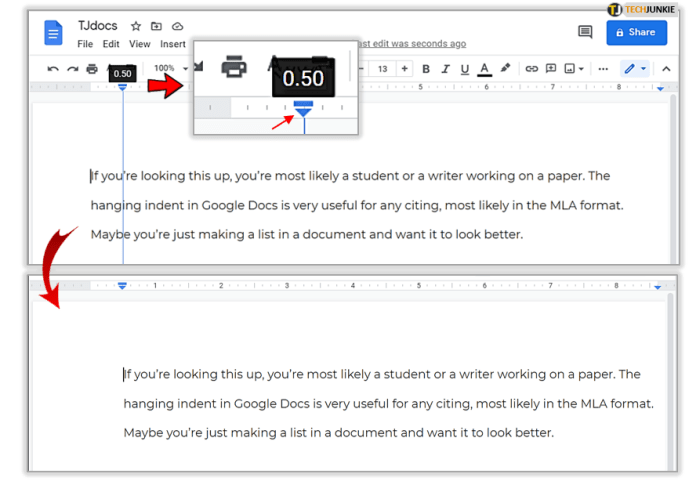
Kā izveidot piekārtu atkāpi pakalpojumā Google dokumenti
Jūs tikko uzzinājāt, kā pakalpojumā Google dokumenti izveidot regulāras atkāpes. Lūk, kā izveidot piekārtu atkāpi:
- Piekārtā (vai negatīvā) atkāpe tiek izmantota, apvienojot abus ievilkumus. Negatīvā atkāpe ir tad, ja visas rindkopas rindiņas ir atkāpes, izņemot pirmo. Visbiežāk jūs izveidojat piekārtu atkāpi bibliogrāfijām, citēšanai un atsaucēm. Lai sāktu, atlasiet sadaļu(-as) un velciet apakšējo marķieri (kreiso atkāpi) pa labi.
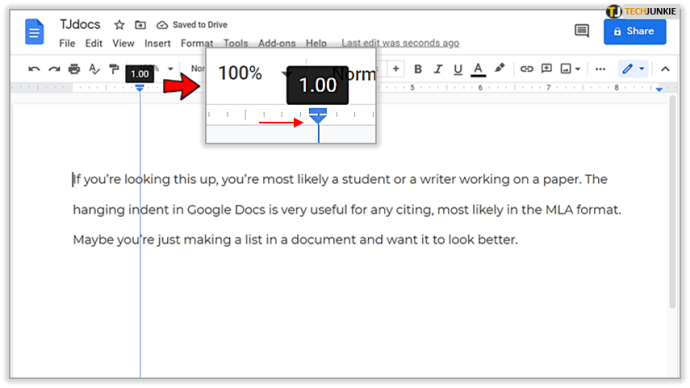
- Pēc tam velciet augšējo marķieri (pirmās rindas atkāpe) pa kreisi no lineāla.
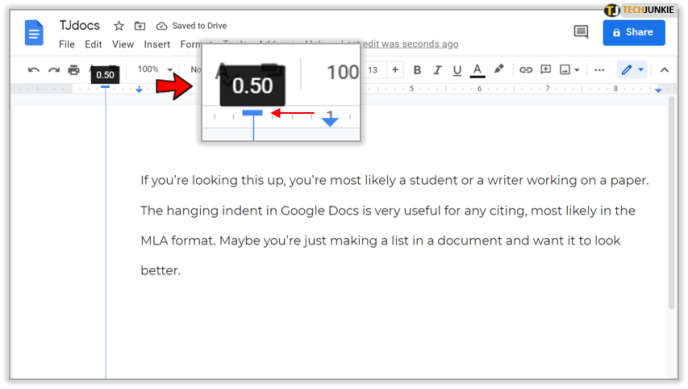
- Šādi rīkojoties, jūsu rindkopas(-u) pirmās rindas atkāpe tiks atcelta. Visas rindkopas rindas, izņemot pirmo, tiks ar atkāpi.
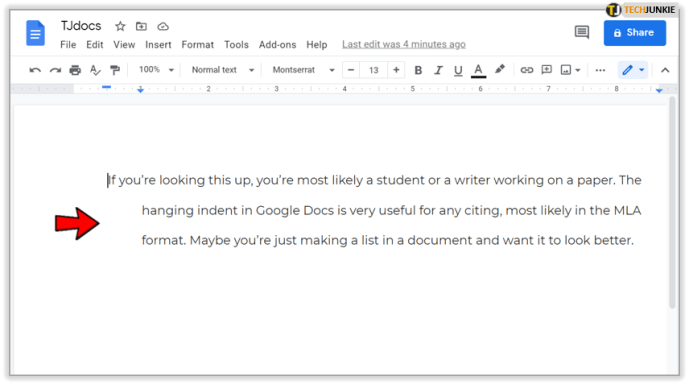
Piekārtas atkāpes izveide pakalpojumā Google dokumenti ir tikpat vienkārša. Turklāt, izmantojot atkāpes samazināšanas un palielināšanas opcijas, varat kārtot atkāpes. Tiem jāatrodas ekrāna augšējā labajā stūrī tieši virs lineāla.
Izmantojot šīs opcijas, varat samazināt vai palielināt atkāpi par puscollu, katru klikšķi uz katras pogas. Marķieri ir daudz labāks veids, kā izveidot atkāpes pēc jūsu vēlmēm.
Veiksmi ar savu papīru
Ja to meklējat, visticamāk, jūs esat students vai rakstnieks, kas strādā pie papīra. Piekārtā atkāpe pakalpojumā Google dokumenti ir ļoti noderīga jebkurai atsaucei, visticamāk, MLA formātā. Varbūt jūs vienkārši veidojat sarakstu dokumentā un vēlaties, lai tas izskatītos labāk.
Jebkurā gadījumā izklaidējieties, eksperimentējot ar ievilkumiem. Ņemiet vērā, ka varat izmantot opciju Atsaukt jebkurā laikā, kad neesat apmierināts, un sākt no jauna. Paziņojiet mums, ja ir vēl kaut kas, ko vēlaties pievienot komentāru sadaļā.